Windows10を使っていて、エクスプローラーをもう1つ開きたい場合ってけっこうよくありませんか?
しかも、今操作しているこのフォルダをもう1つ開きたい!!っていう場合が結構ある気がします😁
例えば、フォルダーの中にさらにフォルダを作って整理しているときとかですね!
こういうとき、どうやってエクスプローラーを開いていますか?
1つの方法としては、以前紹介したキーボードショートカットで新しくエクスプローラーを開く方法があります。
しかしこれは、同じフォルダーを開くことはできません。
あくまで、新しくエクスプローラーを開くだけです。
この方法だと、同じフォルダーまでどんどん辿って順番に開いていけないといけません。
フォルダーの場所によっては少し手間ですね…。
そんなときに、1発で同じフォルダーをエクスプローラーで開く方法があるので、紹介します!
Windows10で今開いているフォルダーをもう1つ開く方法
さて、Windows10で今開いているフォルダーをもう1つエクスプローラーで開く方法ですが、キーボードショートカットで実現できます。
Ctrlキー+Nキーもう1つ開きたいフォルダーを最前面に表示している状態で、このキーボードショートカットを押します。
それだけで、もう1つ同じフォルダーをエクスプローラーが開いてくれます。
お手軽ですねー!
具体的にどんなことになるかを動画でまとめましたので、確認してみて下さい!
※下の小さい画像をクリックすると、大きい画面で確認できます
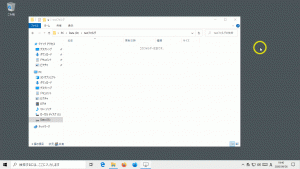
マウス操作では同じフォルダーを開けないのか?
キーボードショートカットを使って同じフォルダーを開く方法を紹介しましたが、これマウスでもできないの?と思う方もいるんじゃないでしょうか。
実は私も思いました。
ずっとキーボードショートカットでやってきたので意識していませんでしたが、マウスでもできるはず!と思っていろいろ試してみました。
結論から言うと、現在開いているフォルダーをもう1つ開くことはできません。
しかし、1つ上の階層に戻れば可能でした。
マウスの右クリックメニューに新しいウィンドウで開く(E)という項目があります。
この操作を新しく開きたいフォルダの上でやれば、いくらでも同じフォルダーを開くことができました。
どういうことかを動画でまとめたので、確認してみてください。
※下の小さい画像をクリックすると、大きい画面で確認できます
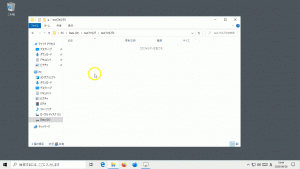
できるはできますが、今開いているフォルダーをもう1つ開くという主旨からは外れてしまいます。
いちいち1つ戻るのも面倒ですよね…!
同じ操作で、クイックアクセスに登録しているフォルダーも開くことは可能でした。
しかし、常に今いるフォルダがクイックアクセスに登録されているとは限りません。
これも主旨から外れていました。
ということで、いろいろ試した結果、今開いているフォルダーをマウス操作でもう1つ開くことは、できません!
もしできるよーっていう情報をお持ちの方は、ぜひお知らせ下さい😣
まとめ
ということで、今回は今開いているフォルダーを新しくもう1つ開く方法を紹介しました。
これも本当に地味だと思いますが…意外と使いますよ!
特にファイル整理中には、間違いなく1回は使うと思います。
こういう地味なことがスパっとできるのってかっこいいですよね😁
キーボードショートカットを使いこなす人がかっこよかったり、デキる人だと思われる時代が来ないかなーと切に願うあくとですw
キーボードショートカットは間違いなく最高の時短技ですからね!
あくとの研究所は、こういう地味技とどんどん紹介して、本当の意味でパソコン操作が早くなる人が1人でも増えればうれしいなと思っています!

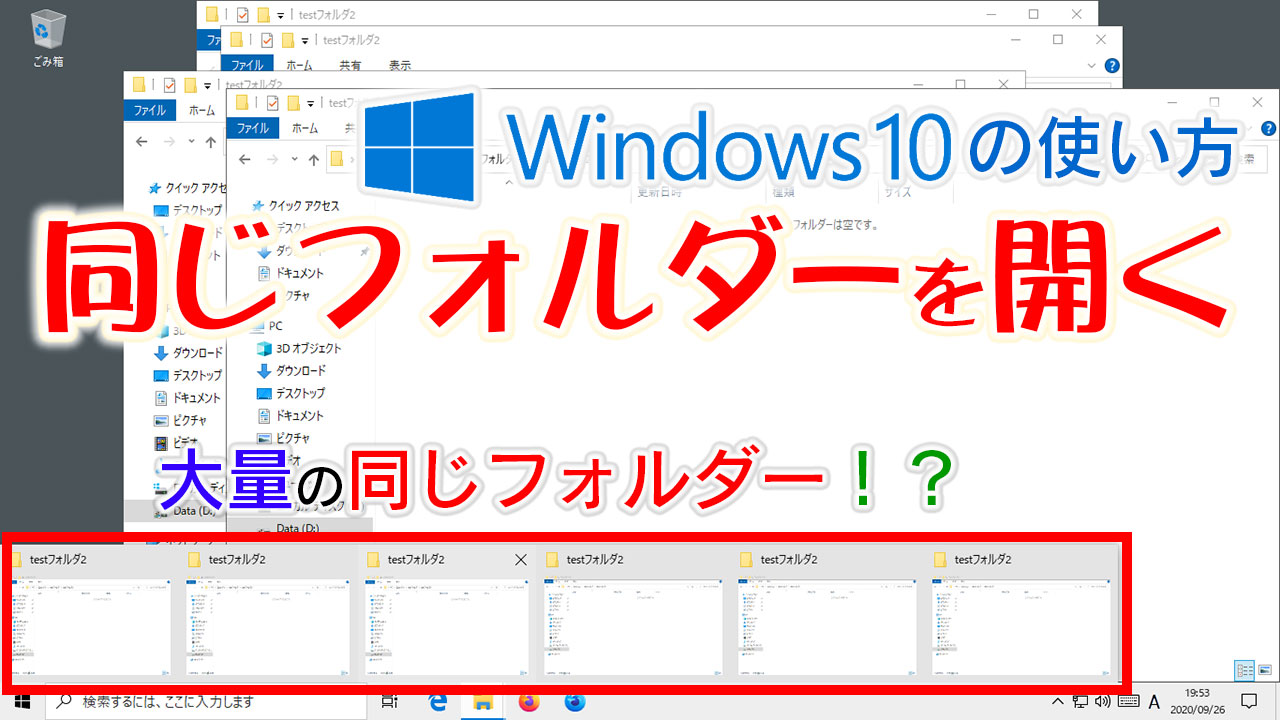

コメント